Mac中想要查询uuid信息,比如硬件或者查询是否正品都有着很重要的参考价值。有时候忘记了自己的ID这也要查询的,下面我们就来看看详细的教程。
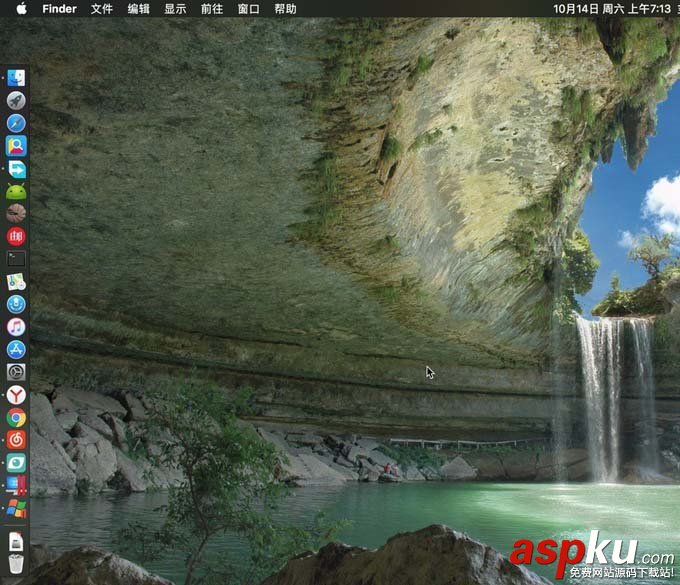
1、查询apple ID:点击dock上面的偏好设置,点击App Store选项。
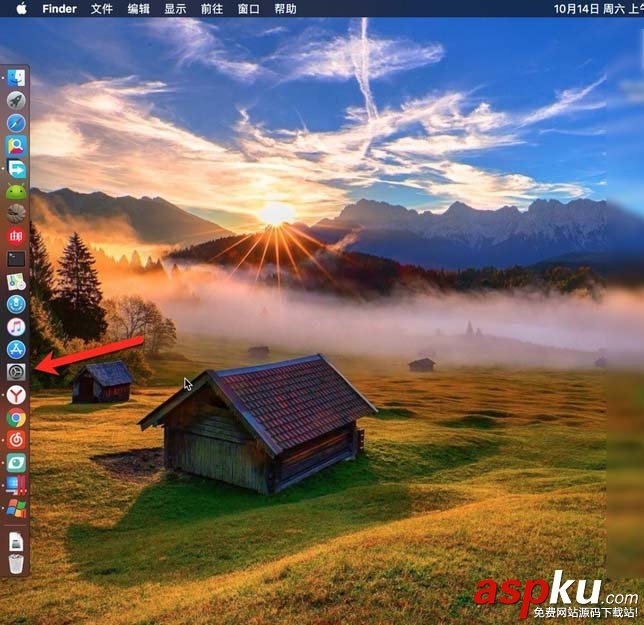
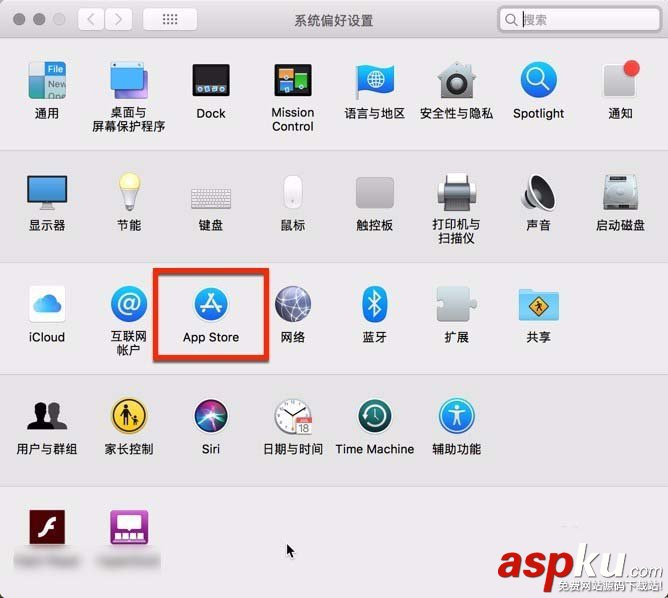
2、进入后只要是登录过的ID,在密码这里就会看到了。为了免去在App Store里面下载应用,每次都需要输入密码,可以点击左下角的锁头解锁,然后选择免费应用存储密码。这样做就达到了不用每次输入密码的目的。

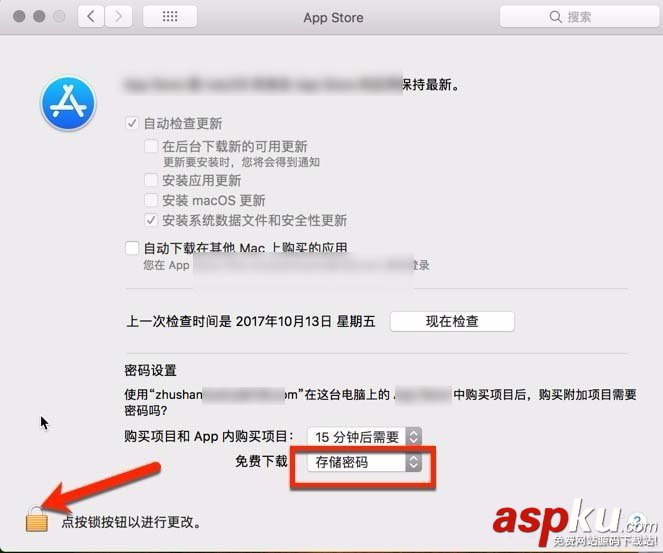
3、查询UUID:在桌面点击左上角的apple logo选择关于,然后在概述里面点击系统报告。
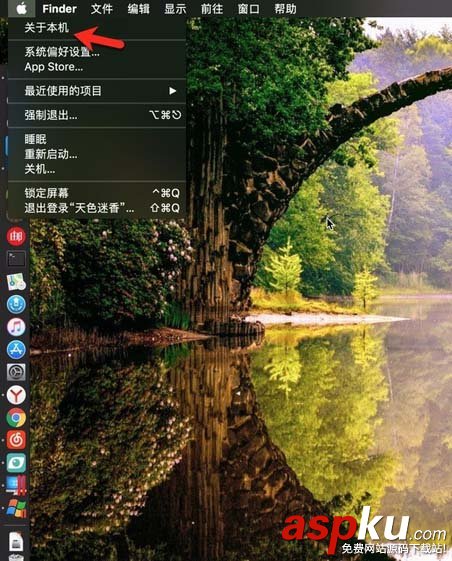
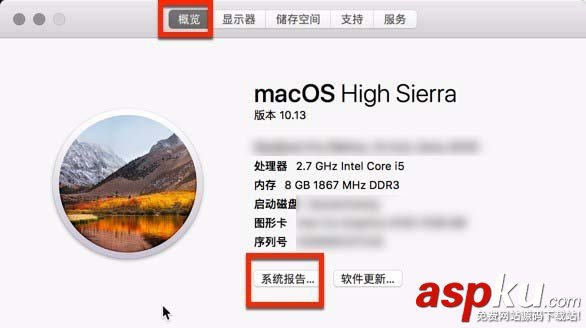
4、在第一行的硬件概述里面右侧的硬件UUID就可以看到本机的UUID具体信息,此外还有宗卷的UUID,点击存储,然后在右侧有着UUID的序列号。
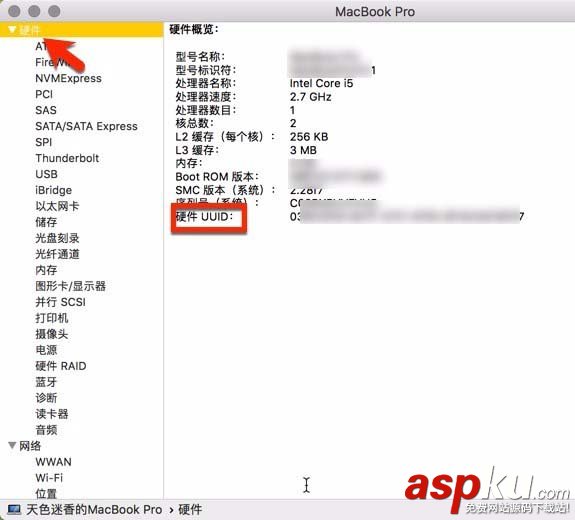
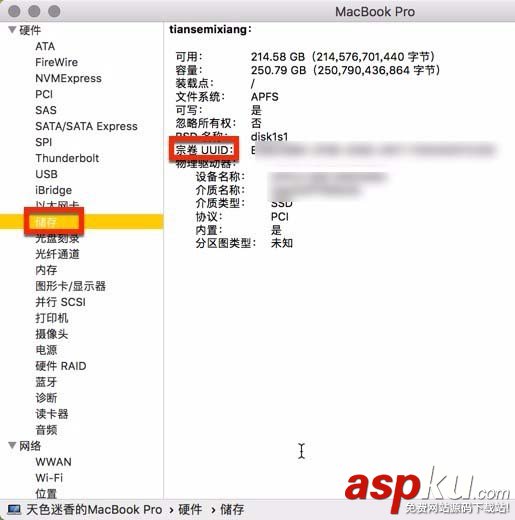
5、查看硬盘接口:点击系统报告,左侧的SATA选项,apple ssd controll 这里有个有个物理互联,意思上说就是物理实体上面的连接口的意思,从这里得知的是PCI的特有的接口。因为普通的ssd 要么是SATA要么是NGFF U2这三种。
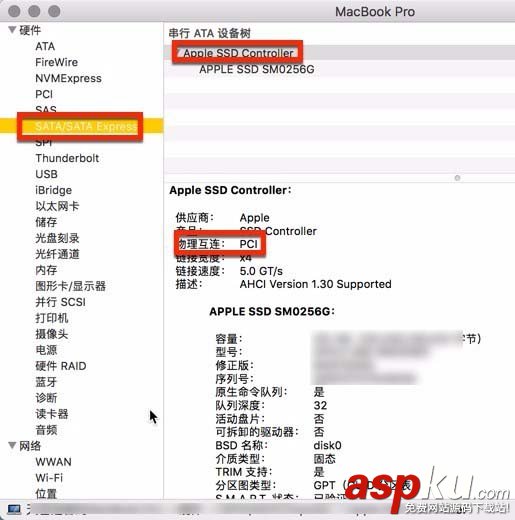
以上就是mac系统查询uuid信息的教程,希望大家喜欢,请继续关注VEVB武林网。
新闻热点
疑难解答